Adobe Flash 可用於生成保存為 SWF 文件的動畫。 這些文件只能在裝有 Flash Player 或與 Flash Player 兼容的插件的計算機上打開和播放。 將 SWF 轉換為 MOV 或任何其他常見文件類型都是明智的選擇。 最好的四個 在線和離線 SWF 到 MOV 轉換器 也可以免費使用的描述在這裡。
內容: 第 1 部分。 輕鬆將 SWF 文件轉換為 PC 桌面上的 MOV第 2 部分。我可以使用 VLC 將 SWF 轉換為 MOV 嗎?第 3 部分。使用 FFmpeg 將 SWF 轉換為 MOV (QuickTime)第 4 部分。如何在線將 SWF 文件轉換為 MOV?部分5。 結論
第 1 部分。 輕鬆將 SWF 文件轉換為 PC 桌面上的 MOV
你只需要走得更遠 iMyMac視頻轉換器 如果您正在嘗試找到一個可以將 SWF 文件轉換為 MOV 格式且易於使用的轉換器。 此視頻轉換器是一款出色的軟件,可以轉換各種視頻和音頻文件,並且支持各種視頻和音頻編解碼器。
使用該程序,可以將幾乎所有常見的視頻和音頻文件轉換為多種格式。 例如,您可以輕鬆地 將SWF製作成MP4格式 如果你想。 這個 SWF 到 MOV 轉換器包括各種各樣的額外任務,例如視頻壓縮和編輯,以及其他功能。
閱讀本文後,您只需單擊幾下即可了解如何將 SWF 文件轉換為 MOV 格式。 下載與您的操作系統(Windows 或 Mac)兼容的轉換器版本後,只需按照以下說明操作即可。
- 在 Mac 或 Windows 計算機上啟動 iMyMac Video Converter。 在旁邊登錄以訪問您的帳戶。
- 任何文件,即使是那些在 SWF 格式, 可以被拖放到或拖到系統的顯示屏上。
- 您可以通過在單擊“轉換格式" 選項,例如 MOV的.
- 多虧了用戶界面,查找文件更改變得更加容易。
- 當你選擇 節省,您所做的任何配置更改都會保留。
- 點擊 出口 開始從 SWF 到 MOV 的轉換過程。

第 2 部分。我可以使用 VLC 將 SWF 轉換為 MOV 嗎?
VLC 是一種免費的開源媒體播放器,包括許多附加功能,例如將 SWF 轉換為 MOV 或其他媒體格式的能力。
- 在 VLC 主界面中,轉到 媒體 菜單並選擇 轉換/保存 訪問“打開媒體”窗口。
- 您可以上傳 SWF文件 要將 SWF 轉換為 MOV,您希望通過單擊 加入 然後,要轉到以下窗口,請單擊 向下 位於旁邊的箭頭圖標 轉換/保存 按鈕。
- 將光標移動到配置文件選項,然後選擇 MOV的 從下拉選項列表中。 使用適當的信息(如文件名、目的地等)填寫其餘字段。
- 只需單擊開始將 SWF 文件轉換為 MOV 的過程 開始
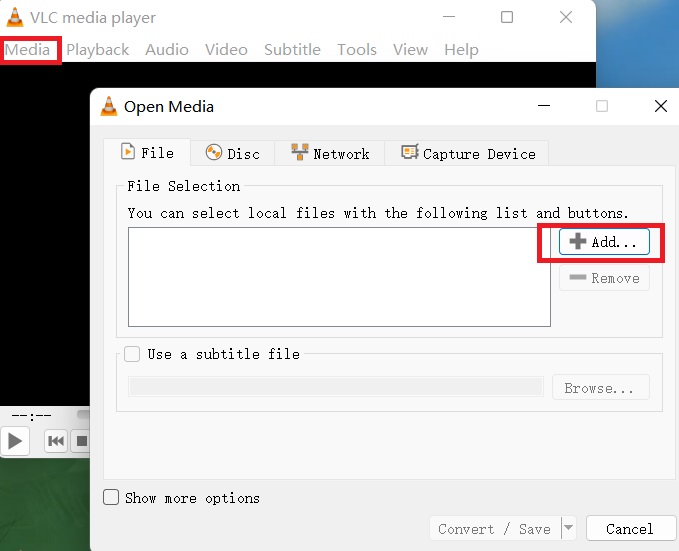
第 3 部分。使用 FFmpeg 將 SWF 轉換為 MOV (QuickTime)
- 您需要將任何視頻文件添加到存儲 ffmpeg.exe 程序的文件夾中。
- 當您位於該文件夾中時,在按住 轉移 在彈出的菜單中,選擇選項 已提交一個命令或 PowerShell的 窗口在這裡。
- 在命令提示符中,為您希望更改為 MOV 文件的 SWF 文件鍵入以下內容。
- 對於命令提示符:
ffmpeg -i input.swf output.mov - 對於 PowerShell:
.\ffmpeg -i input.swf output.mov - 將您要轉換的文件名 (input.swf) 更改為您希望轉換後版本的文件名 (output.mov),然後單擊“轉“按鈕。
- 媒體推薦 Enter. 此命令將獲取您的 SWF 文件並將 SWF 轉換為 MOV 文件,然後將其保存在同一目錄中。

第 4 部分。如何在線將 SWF 文件轉換為 MOV?
工具 01. Convertio.com
使用 Convertio 可以將您的 SWF 文件轉換為 MOV 和其他流行的視頻格式。 您可以將計算機、Google Drive、Dropbox 和 URL 中的文件添加到流程界面。 此外,該軟件允許拖放文件。
MOV文件 可以在計算機上下載或在轉換後立即上傳到 Dropbox 或 Google Drive。 該程序的用戶友好設計使其適合各種用戶。
- 從您的 PC、iPhone 或 Android 設備,選擇或拖放 SWF
- 您的視頻現已上傳,並且 SWF到MOV現在可以開始轉換了。 可以添加更多視頻以進行批量轉換。
- 通過選擇齒輪圖標,您可以根據需要更改設置。 將它們應用於每個視頻文件,然後按“轉"開始處理。
- 轉換後,您可以將修改和轉換後的視頻下載到 Mac、PC 或其他設備。
工具 02. Filezigzag.com
使用此在線轉換器可以轉換多種文件類型和格式,包括 SWF 到 MOV。 該應用程序可免費使用,無需安裝或註冊。 您可以添加系統中的文件進行轉換。
還提供了拖放功能。 有多種格式(如 MOV)可用於輸出。 所選的電子郵件地址會收到轉換後文件的下載鏈接。 通過不同的功能,包括視頻大小調整、比特率更改、視頻剪切、幀率更改等, Filezigzag 還提供視頻編輯。
- 要直接訪問轉換器頁面,請打開瀏覽器並轉到 Filezigzag 的官方網站。
- 要上傳 SWF 文件,請將其拖放到虛線區域。 然後,從下拉菜單中選擇 MOV,然後在字段中輸入您的電子郵件。
- 轉換後的 MOV 視頻將在您單擊時發送到您的電子郵件 轉
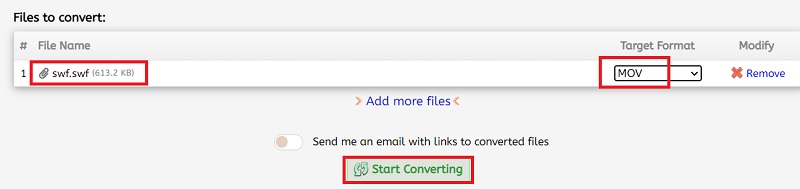
部分5。 結論
儘管在線共享時是一種流行的多媒體格式,包括音頻、視頻、矢量圖形和 ActionScript,但 SWF 的兼容性較低。 因此,您必須將其轉換為另一種視頻格式。 許多 SWF到MOV 適用於 Windows 和 Mac 的轉換器可用。 您可以根據文件的數量、額外功能的需求和質量來決定。
我們建議您嘗試可以安裝在 Mac 和 Windows 上的 iMyMac Video Converter。 而且它還可以輕鬆快速地將 SWF 轉換為 MOV。



